Rumah >Tutorial mudah alih >iPhone >Cara Menyediakan Berbilang Output Audio pada Mac
Cara Menyediakan Berbilang Output Audio pada Mac
- PHPzke hadapan
- 2024-03-15 19:16:231718semak imbas
Dalam kebanyakan kes, peranti audio direka bentuk untuk beroperasi secara bersendirian, jadi hanya anda yang mendengar lagu atau menikmati filem. Tetapi bagaimana jika anda mahu mendengar lagu pada berbilang peranti audio? Pada hari-hari awal, anda mungkin telah menemui pembahagi audio yang dengan mudah mengalihkan audio ke dua fon kepala yang berasingan. Ini mungkin tidak berguna sekarang kerana kami berurusan dengan peranti audio wayarles.
Jadi, bagaimanakah anda menyambungkan berbilang pembesar suara atau fon kepala ke Mac anda tanpa menggunakan aksesori tambahan? Inilah yang akan kami jelaskan dalam artikel ini.
Prasyarat
Sebelum anda boleh menyediakan pembesar suara dan fon kepala anda sebagai satu output, anda perlu menyambungkan kesemuanya ke Mac anda. Berikut ialah beberapa konfigurasi yang boleh anda gunakan untuk menyambungkan peranti audio yang anda miliki ke Mac anda:
1 Sambungkan berbilang fon kepala atau pembesar suara wayarles menggunakan Bluetooth
macOS membolehkan anda menyambung ke berbilang peranti Bluetooth pada masa yang sama. Anda boleh menambah dan mengkonfigurasi peranti Bluetooth pada Mac anda dengan pergi ke Keutamaan Sistem > Di sini anda boleh menghidupkan Bluetooth, menambah peranti baharu, menyambung kepadanya dan menambah togol Bluetooth ke bar menu atas untuk akses mudah.
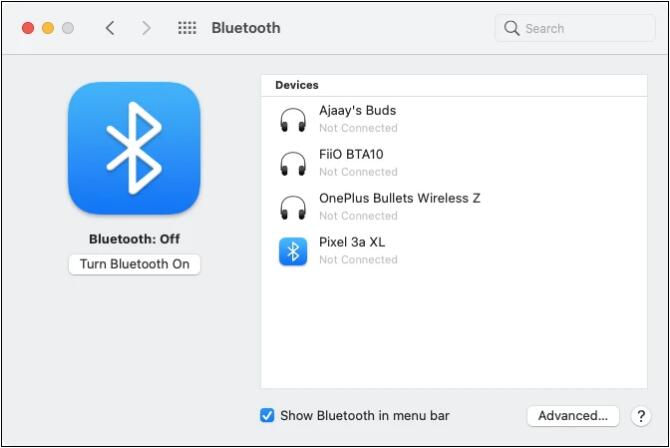
2. Palamkan satu peranti audio berwayar menggunakan bicu audio dan sambungkan selebihnya melalui Bluetooth
Jika anda mempunyai pembesar suara atau fon kepala berwayar, anda boleh memasangkannya ke bicu audio 3.5mm (jika Mac anda ada). Malangnya, anda hanya boleh memasangkan salah satu peranti berwayar ke dalam Mac anda dan kemudian menyambungkan peranti audio lain melalui Bluetooth, seperti yang anda lakukan dalam langkah di atas.
Cara Sediakan Berbilang Output Audio pada Mac
Sebaik sahaja anda memutuskan kaedah yang ingin anda ambil, anda boleh meneruskan untuk menyediakan semua pembesar suara dan fon kepala anda bersama-sama.
 Anda kini sepatutnya melihat tetingkap Peranti Audio pada skrin anda. Di sini, klik pada ikon + di sudut kiri bawah dan pilih pilihan Cipta Peranti Output Berbilang apabila menu muncul.
Anda kini sepatutnya melihat tetingkap Peranti Audio pada skrin anda. Di sini, klik pada ikon + di sudut kiri bawah dan pilih pilihan Cipta Peranti Output Berbilang apabila menu muncul.  Kini anda akan melihat pilihan peranti berbilang output disenaraikan di bar sisi kiri. Anda kini boleh menyambungkan semua peranti yang ingin anda tambahkan pada persediaan berbilang output anda. Apabila anda melakukan ini, ia akan mula muncul dalam anak tetingkap kanan dalam tetingkap Peranti Audio. Untuk menambahkan peranti pada persediaan berbilang output anda, pilih kotak pilihan di bawah "Gunakan" di sebelah nama peranti dalam senarai ini. Jika anda mempunyai fon kepala atau pembesar suara berwayar yang disambungkan ke Mac anda, anda mesti menyemak kotak "Output terbina dalam" untuk menambahkannya pada persediaan anda. Seterusnya, klik pada menu lungsur di sebelah Peranti Utama di bahagian atas. Sekarang, pilih output audio yang anda mahu gunakan sebagai peranti induk anda daripada menu lungsur turun peranti Induk. Ini ialah peranti yang mempunyai semua kawalan ke atas main balik dan pelarasan kelantangan. Setelah selesai, pilih peranti kedua anda di bawah "Pembetulan Hanyut." Ini memastikan bahawa audio pada semua peranti lain tidak disegerakkan disebabkan oleh kadar sampel yang berbeza. Selepas itu, klik kanan atau Control-klik pada pilihan "Multiple Output Devices" di bar sisi kiri. Sekarang, klik pada "Gunakan peranti ini untuk output bunyi" untuk membolehkannya. Jika anda mahu, anda juga boleh mendayakan makluman dan kesan bunyi dimainkan melalui peranti ini dengan cara yang sama. Selepas melakukan ini, tetapan berbilang peranti baharu kini akan didayakan pada Mac anda. Anda kini boleh menutup tetingkap peranti audio. Untuk memastikan tetapan ini didayakan, buka Keutamaan Sistem pada Mac anda daripada Dok, Pad Pelancar atau bar menu (logo Apple > Keutamaan Sistem). Dalam Keutamaan Sistem, klik Bunyi. Dalam tetingkap Bunyi, klik tab Output di bahagian atas dan pastikan peranti berbilang output yang baru dikonfigurasikan dipilih. Jika tidak, klik untuk memilih pilihan Peranti Output Berbilang.
Kini anda akan melihat pilihan peranti berbilang output disenaraikan di bar sisi kiri. Anda kini boleh menyambungkan semua peranti yang ingin anda tambahkan pada persediaan berbilang output anda. Apabila anda melakukan ini, ia akan mula muncul dalam anak tetingkap kanan dalam tetingkap Peranti Audio. Untuk menambahkan peranti pada persediaan berbilang output anda, pilih kotak pilihan di bawah "Gunakan" di sebelah nama peranti dalam senarai ini. Jika anda mempunyai fon kepala atau pembesar suara berwayar yang disambungkan ke Mac anda, anda mesti menyemak kotak "Output terbina dalam" untuk menambahkannya pada persediaan anda. Seterusnya, klik pada menu lungsur di sebelah Peranti Utama di bahagian atas. Sekarang, pilih output audio yang anda mahu gunakan sebagai peranti induk anda daripada menu lungsur turun peranti Induk. Ini ialah peranti yang mempunyai semua kawalan ke atas main balik dan pelarasan kelantangan. Setelah selesai, pilih peranti kedua anda di bawah "Pembetulan Hanyut." Ini memastikan bahawa audio pada semua peranti lain tidak disegerakkan disebabkan oleh kadar sampel yang berbeza. Selepas itu, klik kanan atau Control-klik pada pilihan "Multiple Output Devices" di bar sisi kiri. Sekarang, klik pada "Gunakan peranti ini untuk output bunyi" untuk membolehkannya. Jika anda mahu, anda juga boleh mendayakan makluman dan kesan bunyi dimainkan melalui peranti ini dengan cara yang sama. Selepas melakukan ini, tetapan berbilang peranti baharu kini akan didayakan pada Mac anda. Anda kini boleh menutup tetingkap peranti audio. Untuk memastikan tetapan ini didayakan, buka Keutamaan Sistem pada Mac anda daripada Dok, Pad Pelancar atau bar menu (logo Apple > Keutamaan Sistem). Dalam Keutamaan Sistem, klik Bunyi. Dalam tetingkap Bunyi, klik tab Output di bahagian atas dan pastikan peranti berbilang output yang baru dikonfigurasikan dipilih. Jika tidak, klik untuk memilih pilihan Peranti Output Berbilang. Audio berbilang output anda kini disediakan. Anda boleh cuba memainkan lagu atau video pada Mac anda untuk melihat sama ada anda boleh mendengar audionya pada semua peranti yang disambungkan.
Bila dan mengapa anda mahu menyediakan berbilang output audio?
Jika anda tertanya-tanya mengapa anda perlu menggunakan berbilang peranti audio sebagai output pada Mac anda. Walaupun anda boleh melakukan kebanyakan kerja harian anda dengan satu pembesar suara atau set kepala, dalam beberapa kes, menyediakan berbilang output audio boleh menjadi berkat.
Itu sahaja yang anda perlu tahu untuk menyediakan berbilang output audio pada Mac anda.
Atas ialah kandungan terperinci Cara Menyediakan Berbilang Output Audio pada Mac. Untuk maklumat lanjut, sila ikut artikel berkaitan lain di laman web China PHP!

